在保存启用了“嵌入字体”选项的演示文稿文件时,如果无法嵌入演示文稿中的字体,则会遇到此错误消息。
为什么无法嵌入特定字体
无法在 PowerPoint 演示文稿中嵌入字体有两个主要原因:
-
它是不受支持的字体类型,例如 Adobe PostScript Type 1 或 Apple 高级版式 (AAT)。 建议改用其他字体。
-
创建者未授予嵌入字体的权限。 即使字体是受支持的 TrueType 或 OpenType 字体,字体的创建者也不允许嵌入该字体。 这种情况下无法针对该字体进行更改。
可以使用控制面板查看是否可以嵌入字体:
-
在 Windows 任务栏上,选择“搜索”框,然后搜索“字体”。
-
从“搜索结果”中,选择“字体”控制面板。
-
从库中选择字体。
-
在窗口底部,查看有关字体的详细信息。 其中一个详细信息名为“字体可嵌入性”:
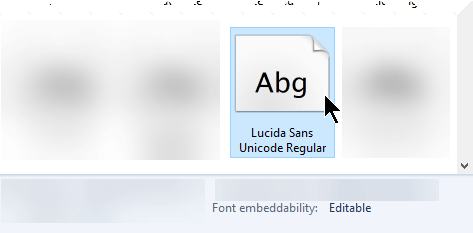
“字体可嵌入性”可能值及其含义为:
|
可嵌入性 |
说明 |
|---|---|
|
可编辑 |
可以嵌入字体。 |
|
可安装 |
可以嵌入字体。 |
|
预览/打印 |
字体可以嵌入,但在未安装字体的计算机上,只能打开演示文稿以查看和打印,而不能编辑。 |
|
受限 未嵌入 |
无法嵌入字体。 |
移除嵌入的字体
-
打开演示文稿文件。
-
在“文件”菜单上选择“选项”。
-
选择对话框左侧的“保存”选项卡。
-
在“共享此演示文稿时保持保真度”下,清除“将字体嵌入文件”复选框。
下次保存演示文稿文件时,将从文件中移除任何嵌入的字体。
嵌入字体的效果
-
在另一台计算机上查看演示文稿时,可以在屏幕上看到演示文稿作者使用的字体。
-
当字体嵌入其中时,文件的大小会略有增加。
-
在某些计算机上,包含嵌入字体的文件的打开速度会慢于不包含嵌入字体的情况。
我已替换字体,但 PowerPoint 说它仍然存在
在某些情况下,即使文件中不再使用某个字体,PowerPoint 也可能会继续告诉你字体不可用。 如果某个字体支持希伯来语或中文等复杂脚本,则可能会发生这种情况。 选择“保存”选项,然后继续工作。
另请参阅
|
|
为什么无法嵌入特定字体
无法在 PowerPoint 演示文稿中嵌入字体有两个主要原因:
-
它是不受支持的字体类型,例如 Adobe PostScript Type 1 或 Apple 高级版式 (AAT)。 建议改用其他字体。
-
创建者未授予嵌入字体的权限。 即使字体是受支持的 TrueType 或 OpenType 字体,字体的创建者也不允许嵌入该字体。 这种情况下无法针对该字体进行更改。
移除嵌入的字体
-
打开演示文稿文件。
-
在“PowerPoint”菜单上,选择“首选项”。
-
在对话框的“输出和共享”下,选择“保存”。
-
在“字体嵌入”下,清除“在文件中嵌入字体”选项。
下次保存演示文稿文件时,将从文件中移除任何嵌入的字体。
嵌入字体的效果
-
在另一台计算机上查看演示文稿时,可以在屏幕上看到演示文稿作者使用的字体。
-
当字体嵌入其中时,文件的大小会略有增加。
-
在某些计算机上,包含嵌入字体的文件的打开速度会慢于不包含嵌入字体的情况。
我已替换字体,但 PowerPoint 说它仍然存在
在某些情况下,即使文件中不再使用某个字体,PowerPoint 也可能会继续告诉你字体不可用。 如果某个字体支持希伯来语或中文等复杂脚本,则可能会发生这种情况。 选择“保存”选项,然后继续工作。
向我们发送有关嵌入问题的反馈
在应用窗口的右上角,选择“发送笑脸”








